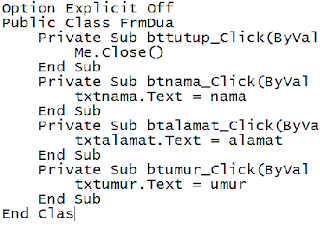IE(Interupt Enable)
Register ini terdiri dari 8 biat dan bit addressable, register ini digunakan untuk mengaktifkan register yang kita inginkan yang terdapat pada mikrokontroler.
IP(Interrupt Priority)
Register ini terdiri dari 8 bit dan bit addressable, register ini digunakan untuk memilih prioritas interupsi, interupsi dengan prioritas lebih tinggi akan dieksekusi terlebih dahulu jika terjadi 2 interupsi pada waktu yang sama.
PROSEDUR PERCOBAAN
$mod51
CSEG
ORG 4000H
LJMP START
ORG 4003H
RL A
MOV P1, A
MOV R7, #04H
LUPA :
MOV R6, #OFFH
LUPB :
MOV R5, #OFFH
DJNZ R5 , $
DJNZ R6 , LUPB
DJNZ R7 , LUPA
RETI
ORG 4200H
;inisialisasi
START : MOV SP, #30H
MOV TCON , #01H
MOV A, #01H
MOV P1, #01H
MOV IE, #81H SJMP $
END
Catatan:
$mod51
CSEG
ORG 4000H
LJMP START
ORG 4003H
LJMP INTER0
ORG 4013H
LJMP INTER1
ORG 4100H
INTER0 :
MOV P1, #0H
SETB P1.0
LCALL LDELAY
CLR P1.0
RETI
INTER1 :
MOV P1, #0H
SETB P1.7
LCALL LDELAY
CLR P1.7
RETI
ORG 4200H
LDELAY :
PUSH 7
PUSH 6
PUSH 5
MOV R7, #24H
LUPA :
MOV R6, #0FFH
LUPB :
MOV R5, #0FFH
DJNZ R5, $
DJNZ R6, LUPB
DJNZ R7, LUPA
POP 5
POP 6
POP 7
RET
SDELAY :
PUSH 7
PUSH 6
PUSH 5
MOV R7, #04H
LUP1 :
MOV R6, #0FFH
LUP2 :
MOV R5, #0FFH
DJNZ R5, $
DJNZ R6, LUP2
DJNZ R7, LUP1
POP 5
POP 6
POP 7
RET
;inisialisasi
START:
MOV SP, #30H
MOV TCON, #05H
MOV IP, #04H
MOV IE, #85H ;program utama
LOOP1 :
MOV P1, #01010101B
ACALL SDELAY
MOV P1, #10101010B
ACALL SDELAY
SJMP LOOP1
END
SUMBER
Register ini terdiri dari 8 biat dan bit addressable, register ini digunakan untuk mengaktifkan register yang kita inginkan yang terdapat pada mikrokontroler.
IP(Interrupt Priority)
Register ini terdiri dari 8 bit dan bit addressable, register ini digunakan untuk memilih prioritas interupsi, interupsi dengan prioritas lebih tinggi akan dieksekusi terlebih dahulu jika terjadi 2 interupsi pada waktu yang sama.
PROSEDUR PERCOBAAN
Percobaan 1 : Penggunaan INT0 dengan Interrupt Enable
Persiapan:
~ Hubungkan Port 1 DT-51 MinSys dengan “PORT OUTPUT” DT-51 Trainer Board menggunakan kabel tipe Y.
~ Hubungkan “CONTROL” DT-51 MinSys dengan “CONTROL” DT-51 Trainer Board (sebagai sumber tegangan dan koneksi INT0/INT1) menggunakan kabel tipe X.
~ Hubungkan “IS1” dengan “INT0” pada DT-51 Trainer Board.
~ Hubungkan DT-51 MinSys dengan PC menggunakan kabel serial.
~ Hubungkan DT-51 MinSys dengan sumber tegangan.
Program1.1:
Ketiklah program berikut ini, assemble, download ke DT-51 MinSys, dan amati hasilnya:
$mod51
CSEG
ORG 4000H
LJMP START
ORG 4003H
RL A
MOV P1, A
MOV R7, #04H
LUPA :
MOV R6, #OFFH
LUPB :
MOV R5, #OFFH
DJNZ R5 , $
DJNZ R6 , LUPB
DJNZ R7 , LUPA
RETI
ORG 4200H
;inisialisasi
START : MOV SP, #30H
MOV TCON , #01H
MOV A, #01H
MOV P1, #01H
MOV IE, #81H SJMP $
END
Catatan:
Untuk menggunakan INT0 dengan falling edge trigger(transisi dari high ke low), maka IT0 (TCON.0) berlogika ‘1’, sehingga TCON bernilai ‘00000001b’ atau ‘01h’. Untuk mengaktifkan interrupt, maka EX0(IE.0) dan EA (IE.7) berlogika ‘1’ sehingga IE bernilai ‘10000001b’ atau ‘81h’. Perhatikan bahwa pada saat interrupt, program akan melompat ke alamat vektor 0003h, tetapi oleh DT-51 MinSys akan langsung dipindah ke alamat 4003h.
Percobaan 1.2: Penggunaan INT0 dan INT1 dengan Interrupt Priority
Persiapan:
~ Hubungkan Port 1 DT-51 MinSys dengan “PORT OUTPUT” DT-51 Trainer Board menggunakan kabel tipe Y.
~ Hubungkan “CONTROL” DT-51 MinSys dengan “CONTROL” DT-51 Trainer Board ( sebagai sumber tegangan dan koneksi INT0/INT1 ) menggunakan kabel tipe X.
~ Hubungkan “IS1” dengan “INT0” dan “IS2” dengan “INT1” pada DT-51 Trainer Board.
~ Hubungkan DT-51 MinSys dengan PC menggunakan kabel serial.
~ Hubungkan DT-51 MinSys dengan sumber tegangan.
Program 1.2:
Ketiklah program berikut ini, assemble, download ke DT-51 MinSys, dan amati hasilnya:
$mod51
CSEG
ORG 4000H
LJMP START
ORG 4003H
LJMP INTER0
ORG 4013H
LJMP INTER1
ORG 4100H
INTER0 :
MOV P1, #0H
SETB P1.0
LCALL LDELAY
CLR P1.0
RETI
INTER1 :
MOV P1, #0H
SETB P1.7
LCALL LDELAY
CLR P1.7
RETI
ORG 4200H
LDELAY :
PUSH 7
PUSH 6
PUSH 5
MOV R7, #24H
LUPA :
MOV R6, #0FFH
LUPB :
MOV R5, #0FFH
DJNZ R5, $
DJNZ R6, LUPB
DJNZ R7, LUPA
POP 5
POP 6
POP 7
RET
SDELAY :
PUSH 7
PUSH 6
PUSH 5
MOV R7, #04H
LUP1 :
MOV R6, #0FFH
LUP2 :
MOV R5, #0FFH
DJNZ R5, $
DJNZ R6, LUP2
DJNZ R7, LUP1
POP 5
POP 6
POP 7
RET
;inisialisasi
START:
MOV SP, #30H
MOV TCON, #05H
MOV IP, #04H
MOV IE, #85H ;program utama
LOOP1 :
MOV P1, #01010101B
ACALL SDELAY
MOV P1, #10101010B
ACALL SDELAY
SJMP LOOP1
END
Jika tidak ada kesalahan, program tersebut akan menampilkan nyala LED yang bergantian antara nyala LED ”Bit 6”, ”Bit 4”, ”Bit 2”, dan ”Bit 0” dengan nyala LED ”Bit 7”,”Bit 5”, ”Bit 3”, dan ”Bit 1”. Setiap kali ada penekanan keypad ”IS1”, hanya LED ”Bit 0” yang akan menyala. Setiap kali ada penekanan keypad ”IS2”, hanya LED ”Bit 7” yang akan menyala.
Catatan:
Untuk menggunakan INT0 dan INT1 dengan falling edge trigger (transisi dari high ke low), maka IT1 (TCON.2) dan IT0 (TCON.0) berlogika ’1’, sehingga TCON bernilai ’00000101b’ atau ’05h’.
Untuk memindah INT1 ke tingkat prioritas lebih tinggi, maka PX1 (IP.2) berlogika ’1’, sehingga IP bernilai ’00000100b’ atau ’04h’. Untuk mengaktifkan INT0 dan INT1, maka EX0 (IE.0), EX1 (IE.2), dan EA (IE.7) berlogika ’1’, sehingga IE bernilai ’10000101b’ atau ’85h’.
Rutin interrupt pada alamat vektor 4003h dan 4013h dipindah ke alamat lain dengan perintah LJMP.
Hal ini dilakukan agar rutin dapat lebih panjang tanpa khawatir menerjang alamat vektor berikutnya.
Perhatikan bahwa penekanan keypad ”IS2” dapat menginterupsi rutin dari penekanan keypad ”IS1” tetapi tidak dapat sebaliknya. Hal ini dikarenakan INT1 berada pada tingkat prioritas lebih tinggi. Jadi jika keypad ”IS1” ditekan setelah keypad ”IS2” ditekan, LED ”Bit 7” akan menyala hingga delay selesai dieksekusi baru kemudian LED ”Bit 0” akan menyala.
Perhatikan bahwa SDELAY menggunakan alamat yang sama dengan LDELAY.
Untuk menghindari kekacauan nilai, maka diperlukan PUSH dan POP.
SUMBER